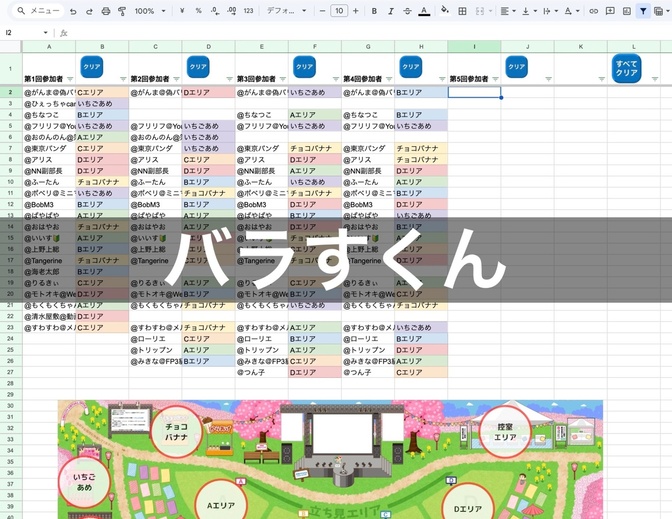- 投稿日:2025/06/09
- 更新日:2025/06/09

zoomやoviceなどでChromeのウィンドウを画面共有する場面で、「URLバーは見せたくないんだけどなあ」ということありませんか? 例えば、こっそりやってるブログ、まだアクセスしてほしくないから秘密にしたいんだけど、現状こんな感じだよというのだけでも見てほしいときとか。
URLバーを表示させない一番簡単なやり方はChromeを全画面表示する方法です。とはいえ、画面共有に全画面を取られてしまうので、ちょっと不便ですよね。もちろん、サブディスプレイがあれば、そこでChrome全画面表示して、サブディスプレイごと画面共有すればいいのですが、「あれば」の話なのですよ。
ということで、別の手段として、特定のウェブページを「アプリ」としてインストールする方法を紹介します。「アプリ?なんのこっちゃ?」と思うかもしれませんが見ればわかります。
まず、URLバーなしで表示したいWebページを開きます。そして、右上の「・」が三つ縦に並んでいるアイコンをクリックし、出てきたメニューから、「キャスト、保存、共有」→「ページをアプリとしてインストール...」を選択します。

続きは、リベシティにログインしてからお読みください